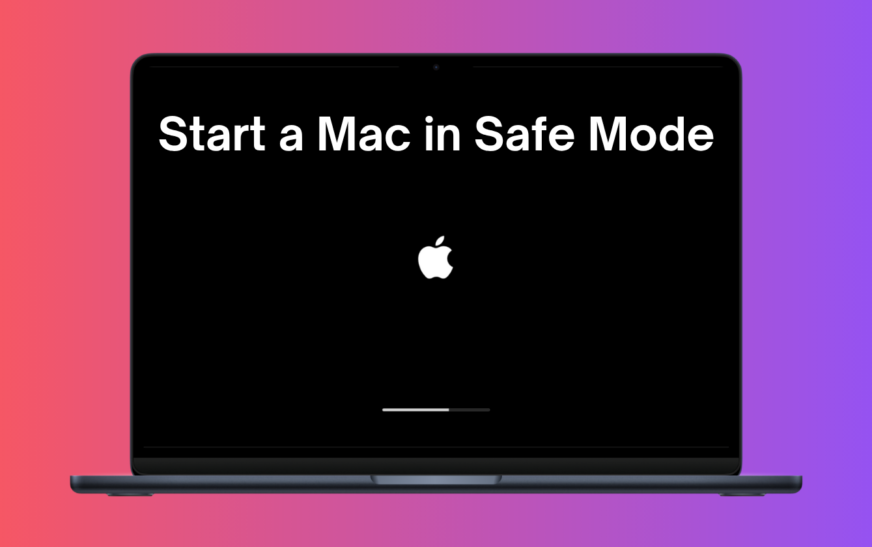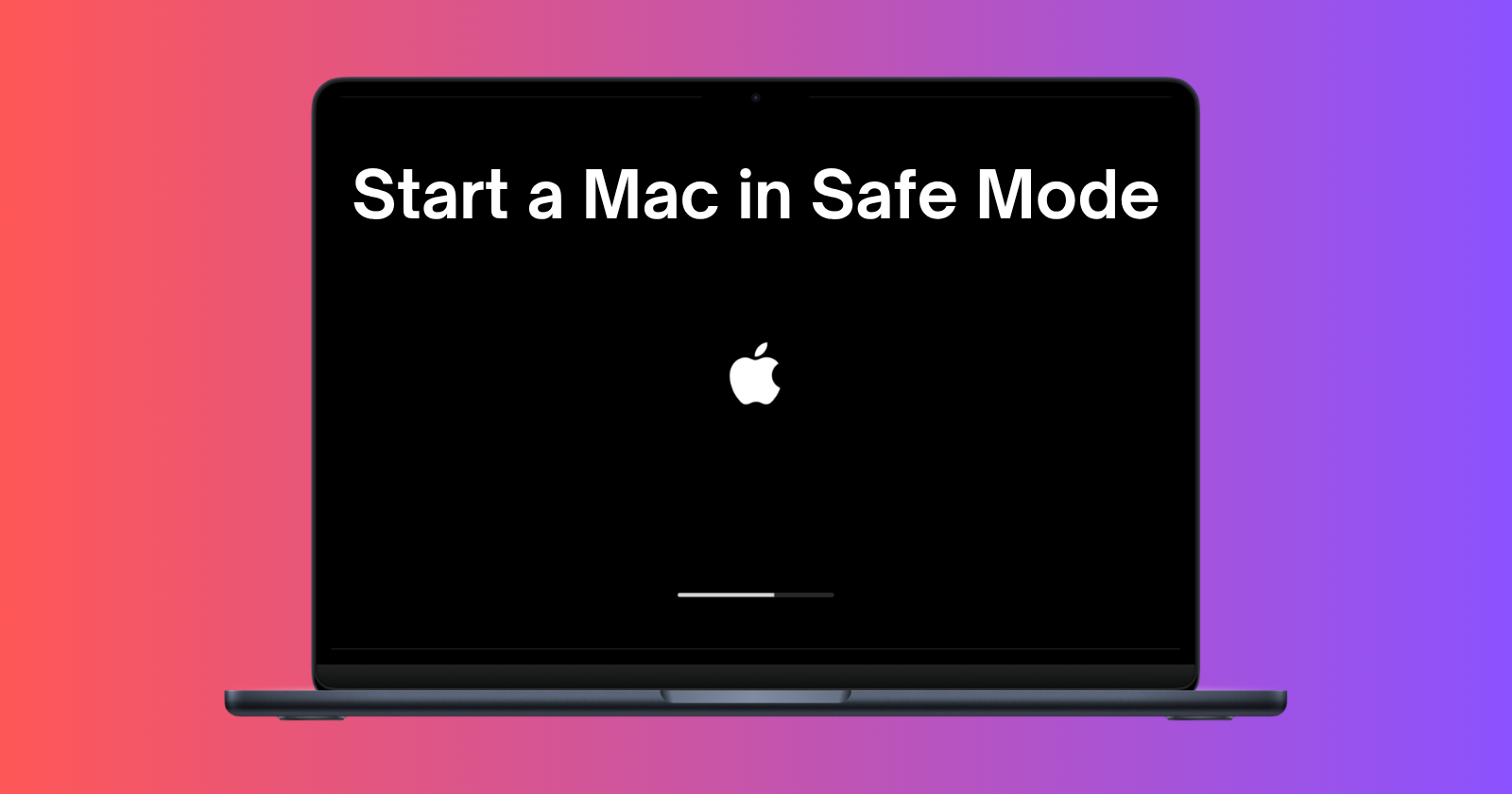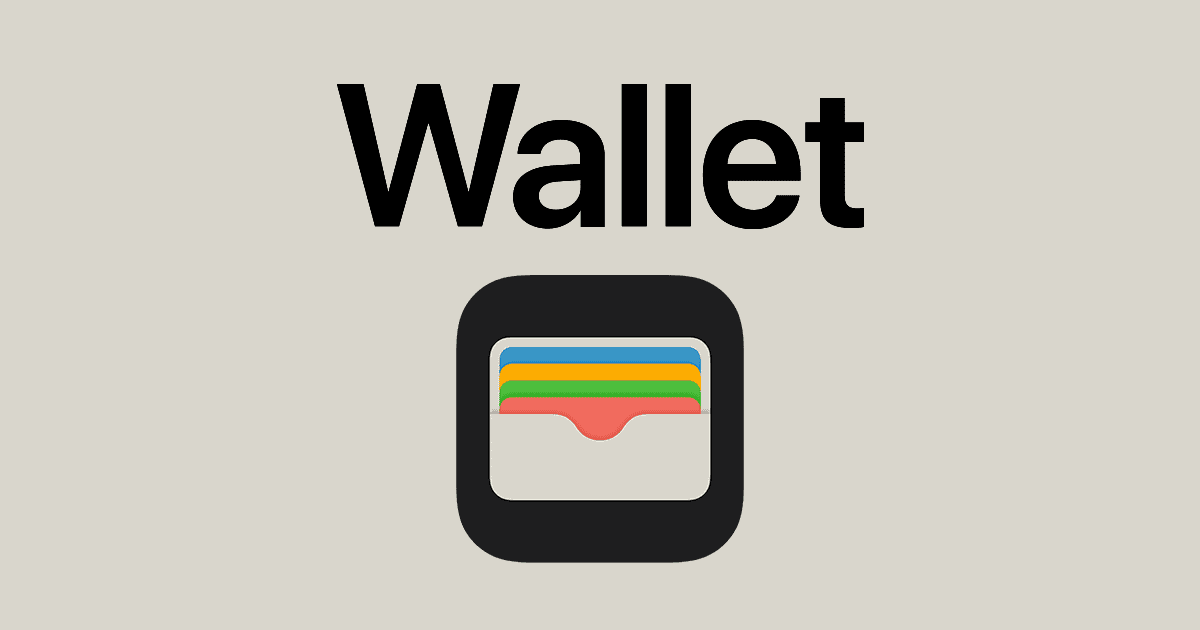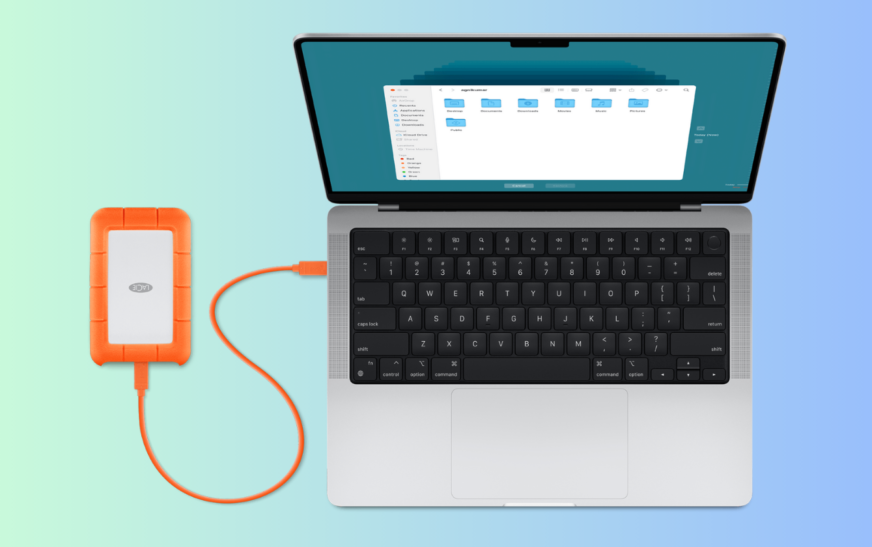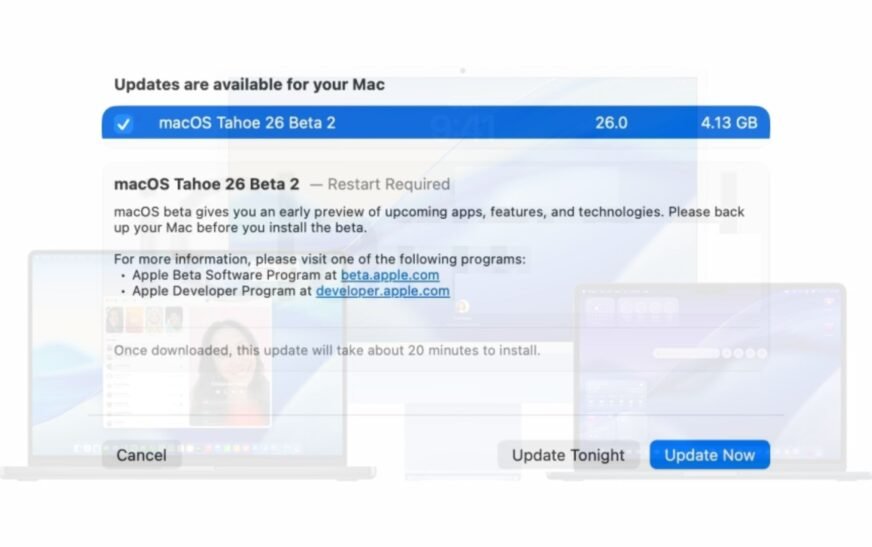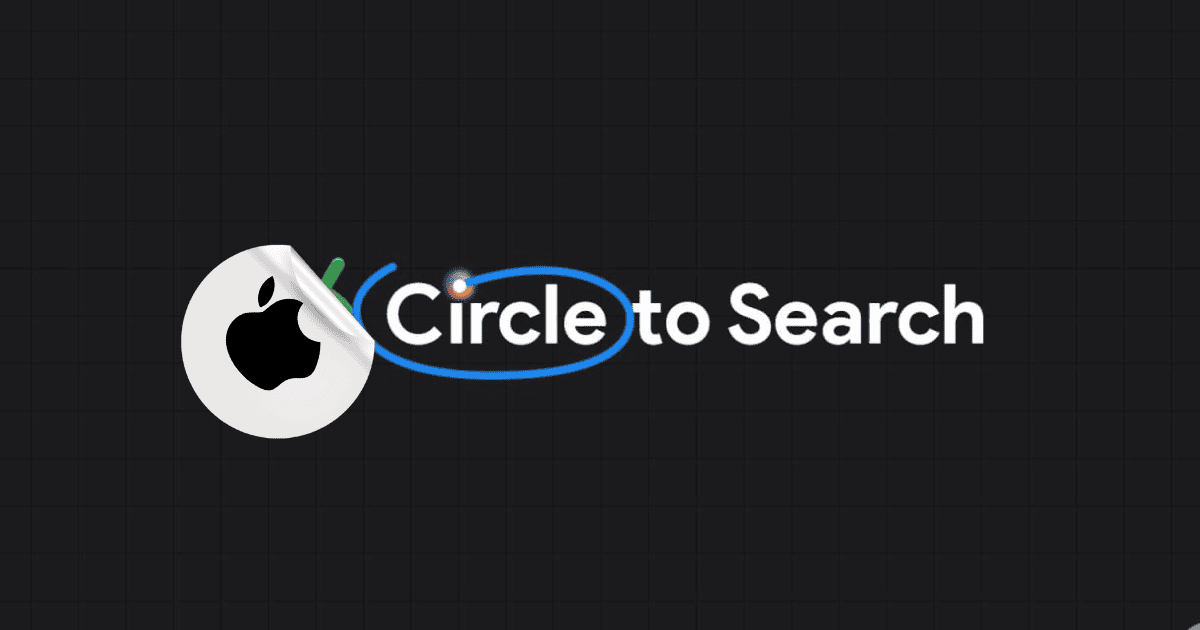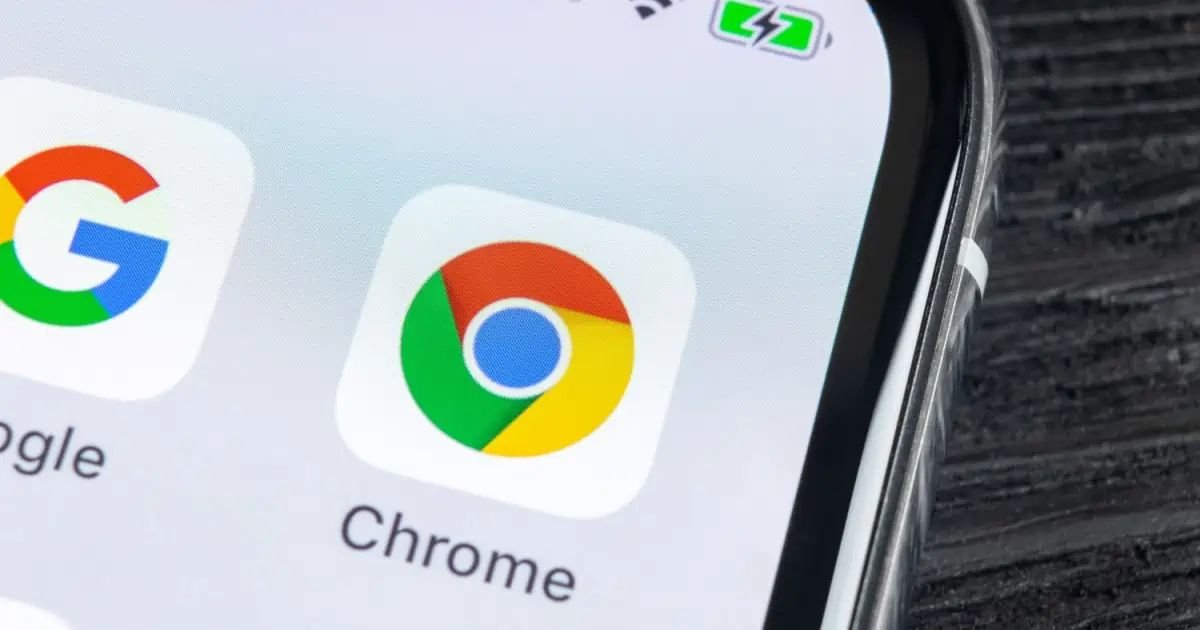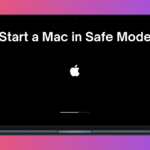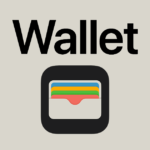Le mode sûr peut aider à résoudre des problèmes tels que le gel, le plantage et les performances lents sur votre Mac. Il ne charge que les fichiers système essentiels, exécute une vérification rapide du disque et bloque les logiciels inutiles comme les éléments de connexion et les extensions. Cela donne à votre Mac un environnement propre pour diagnostiquer les problèmes. Les étapes pour démarrer votre Mac en mode sans échec diffèrent légèrement entre les Mac de silicium Apple et les modèles basés sur Intel. Nous avons discuté des deux méthodes ci-dessous.
Comment démarrer mon Mac en mode sûr?
1. Démarrez Apple Silicon Mac en mode sans échec
Temps nécessaire: 2 minutes
Sur les Mac M1, M2, M3 et M4, suivez les étapes ci-dessous pour entrer en mode sans échec.
- Cliquez sur le Menu Apple et choisir Fermer.
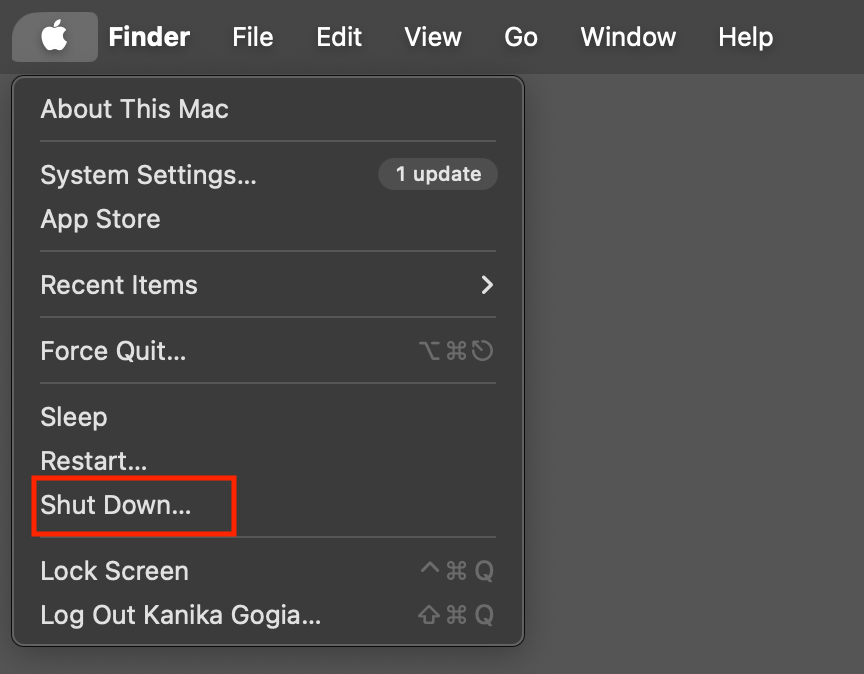
- Appuyez et maintenez le Bouton d’alimentation Pour activer votre Mac et charger les options de démarrage. Libérez la clé lorsque «Chargement des options de démarrage» apparaît.
- Maintenant, sélectionnez votre Disque de démarrage. Sauf changé, il doit être nommé Macintosh HD.
- Appuyez et maintenez le Touche de décalagepuis cliquez « Continuez en mode sans échec. »
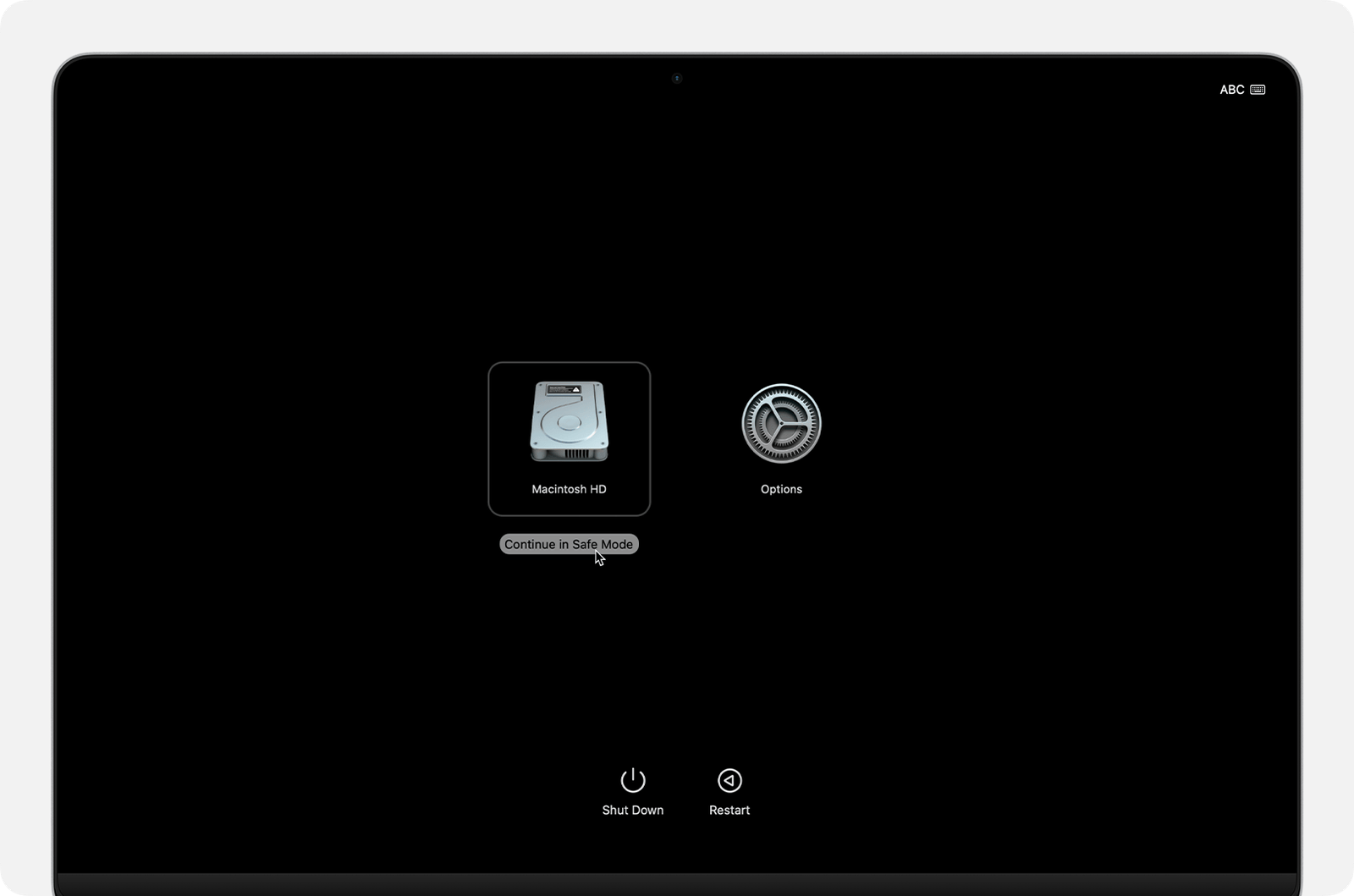
- Lorsque la fenêtre de connexion apparaît, vous pouvez remarquer «Boot sûr» en texte rouge dans le coin supérieur droit.
- Maintenant se connecter à votre mac. On peut vous demander de vous connecter à nouveau.
2. Démarrez les Mac alimentés en intérêt en mode sans échec
Si vous avez un modèle plus ancien basé sur Intel, voici comment redémarrer votre Mac en mode sans échec.
- Avant tout, fermer ou redémarrage Votre Mac.
- Une fois que votre Mac a redémarré, appuyez immédiatement et maintenez le Touche de décalage.
- Libérez la clé lorsque vous voyez le fenêtre de connexion.
- Connectez-vous à votre Mac. (Vous devrez peut-être vous connecter deux fois.
- Tu verras Coffre-fort dans la barre de menu supérieure.
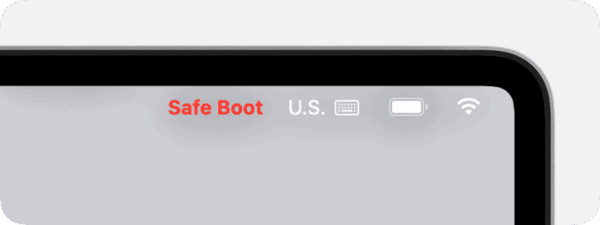
Pour quitter le mode sans échec, allez simplement au Menu Apple> Redémarrer, Et votre Mac démarrera en mode macOS ordinaire.
Comment identifier votre type Mac
Si vous ne savez pas si vous avez un silicium Apple ou un Mac basé sur Intel, vous pouvez vérifier en utilisant les étapes ci-dessous:
- Aller au Menu Apple et sélectionner À propos de ce mac.
- Si vous voyez un article étiqueté « Ébrécher »suivi d’un nom comme Apple M1, M2, M3ou M4tu as un Mac avec le silicium Apple.
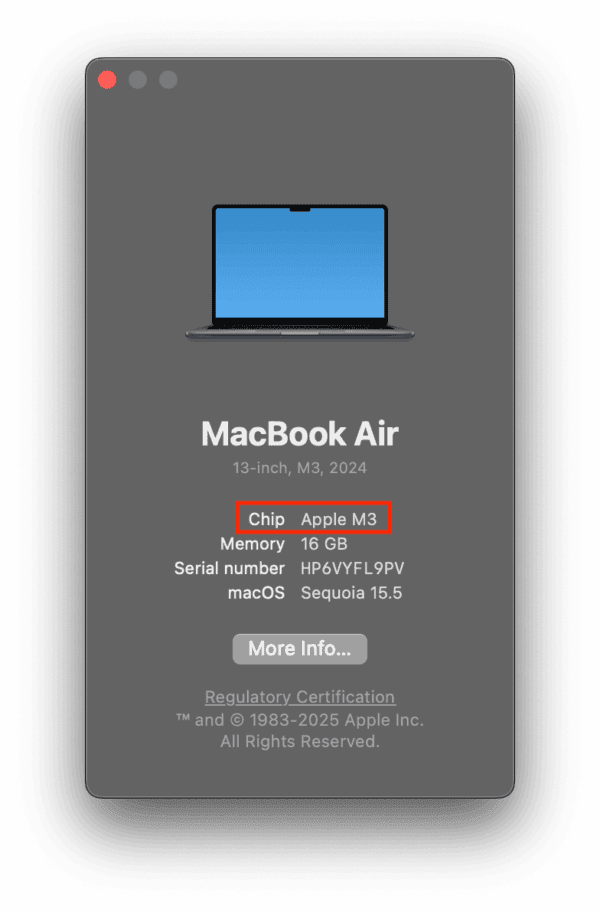
- Si tu vois « Processeur »suivi d’un nom d’Intel (par exemple, Intel Core i5), vous avez un Mac basé sur Intel.
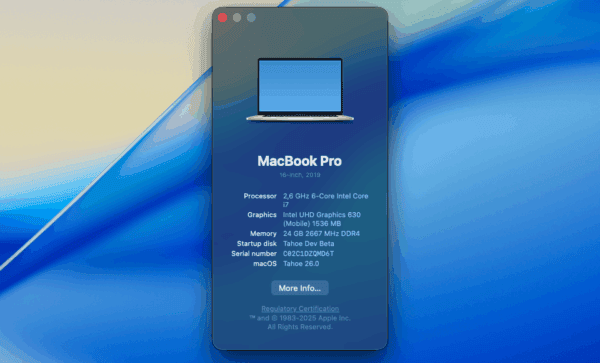
Si votre MacBook ne s’allume pas, voici comment le réparer.